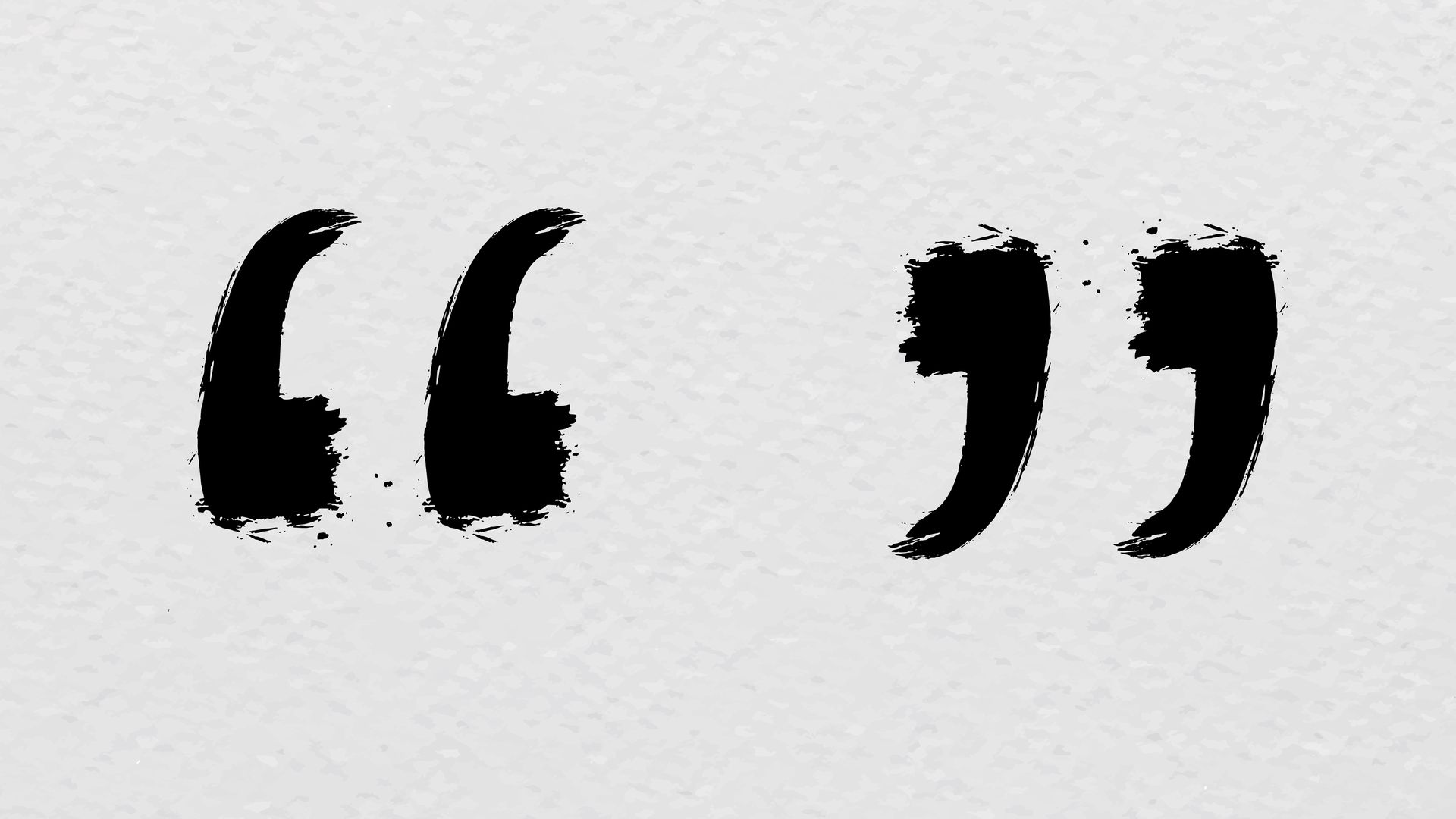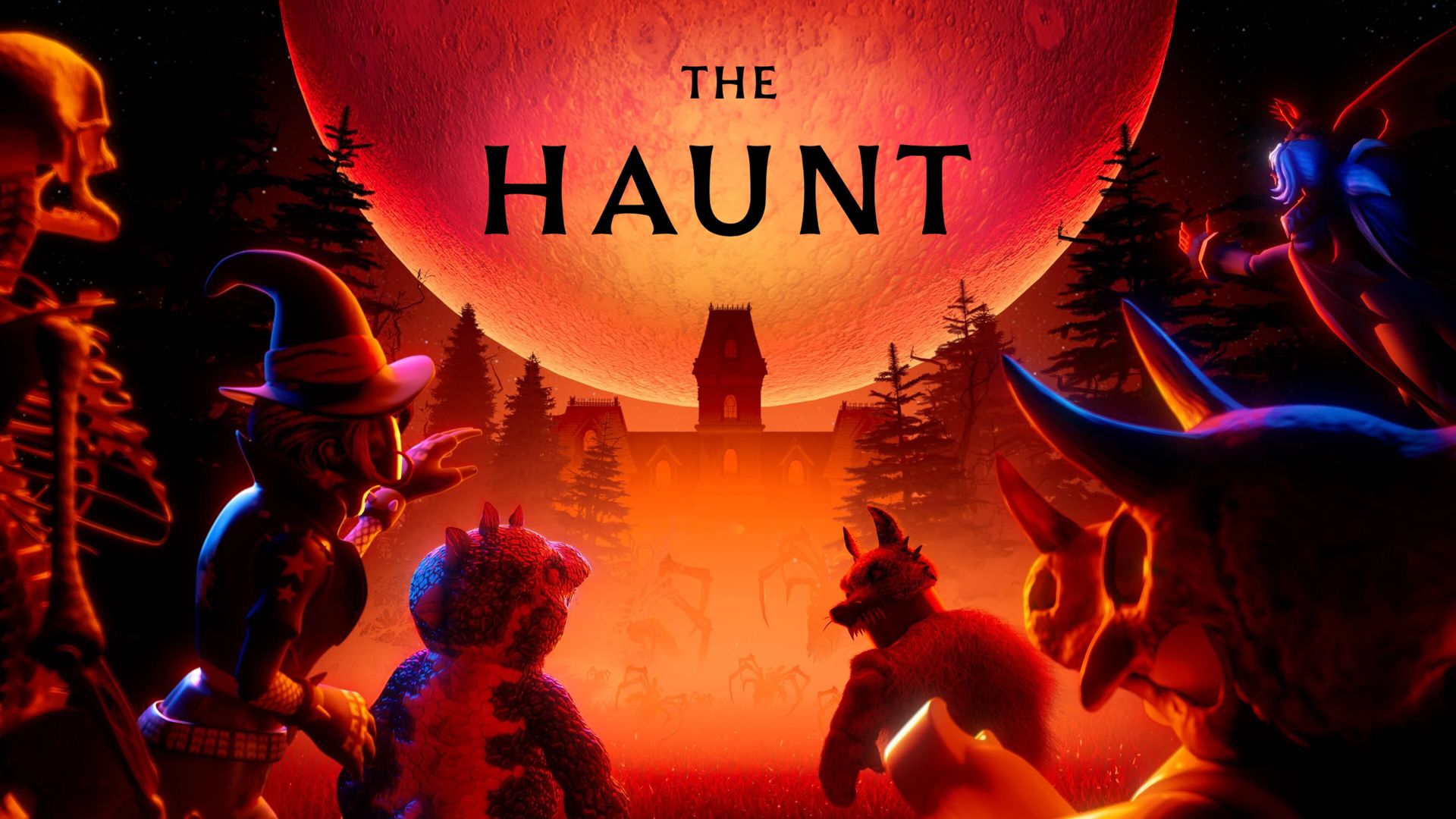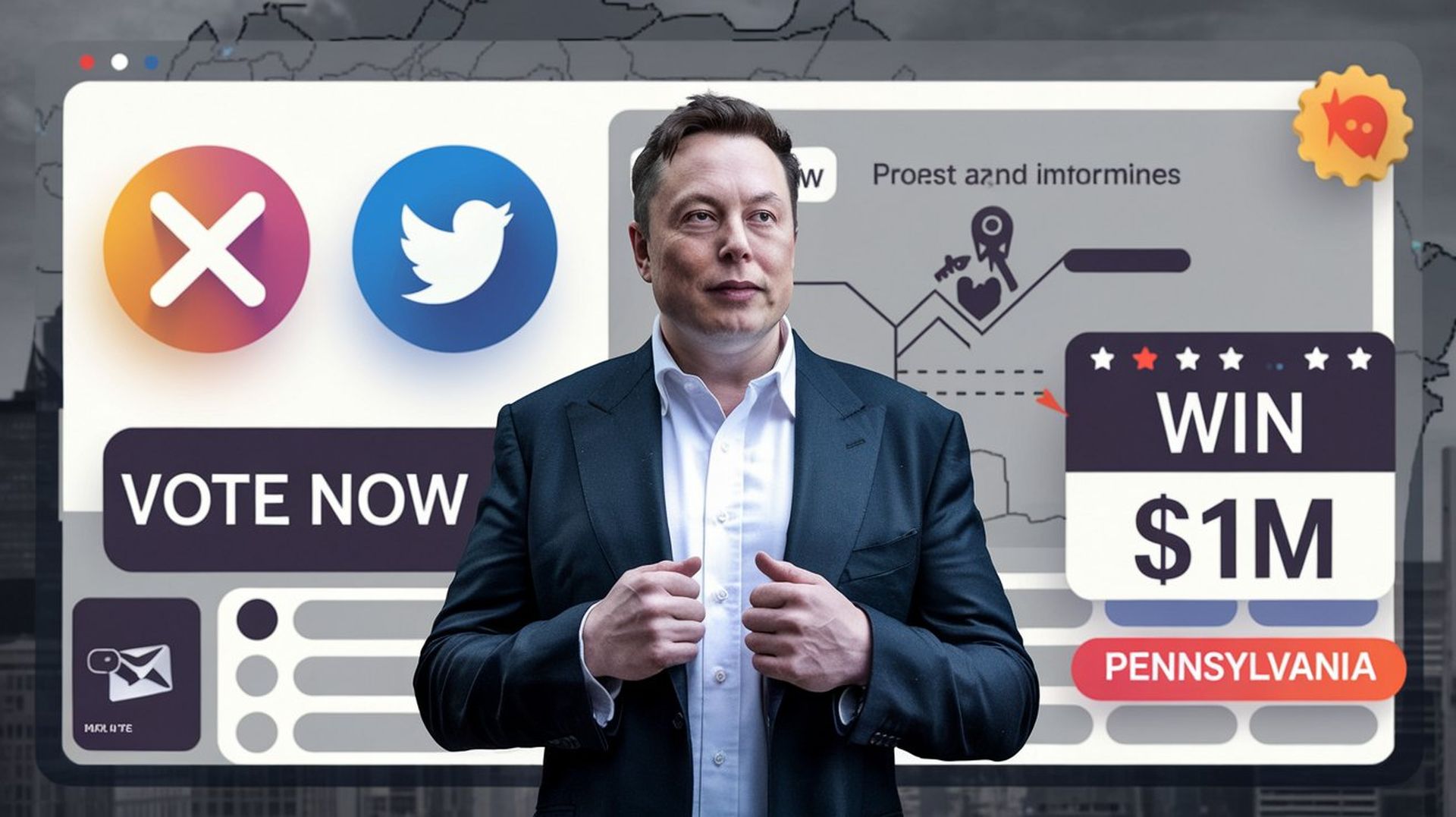AirPods の包装を開けたばかりで、片側が機能しているかどうかに関係なく、ストレスを感じる必要はありません。これは一般的な問題であり、いくつかの簡単な修正が可能です。 AirPods を動作させるのが難しい場合は、AirPods を再び動作させるためのステップバイステップのガイドをご覧ください。
右または左の AirPod が動作しない場合の対処方法
左側または右側で動作しない AirPod を再び動作させるためのガイダンスをさらに試したい場合は、以下の追加の確認事項をいくつか確認してください。
AirPods バッテリーの状態をチェックする
必ず両方の AirPods のバッテリー残量を確認することから始めてください。場合によっては、これらの接続の問題は、イヤホン間のバッテリーの不一致が原因で発生することがあります。 AirPods をケースに入れて iPhone の近くに置くと、充電ステータスが自動的に表示されます。または、iPhone の Bluetooth 設定に移動し、AirPods を選択し、両方がオフになっていて、両方のライトが赤になるまで充電していることを確認します。ケースに入っている場合でも、どちらかの AirPod がまだ充電不足である場合は、接点を掃除してください。そうすれば、充電のためにケースに入れたときに良好な接続が得られるはずです。
オーディオバランス設定を確認する
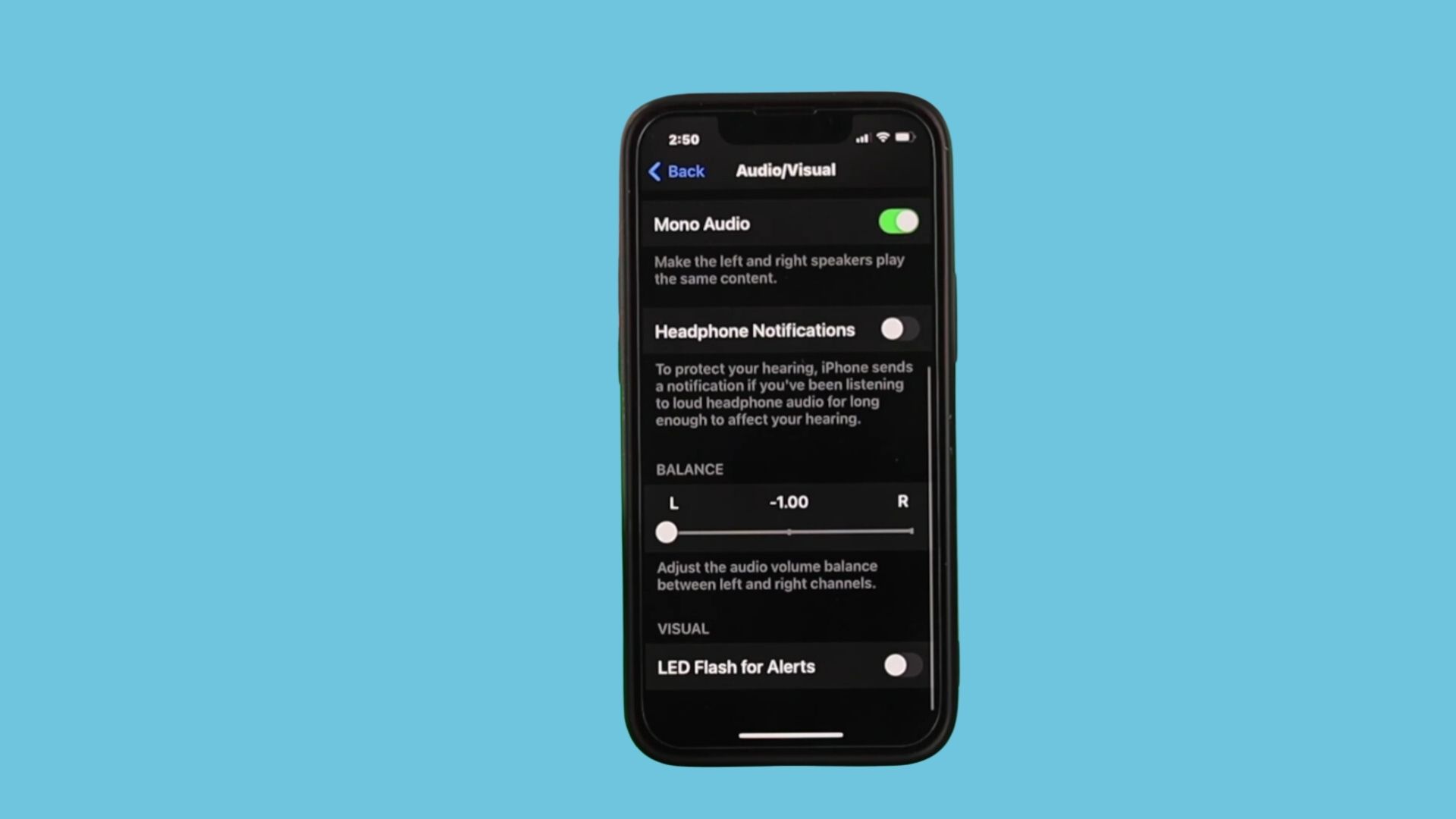
AirPods が正常に動作しない場合は、デバイスの設定が狂っている可能性があります。
- 設定を開く: まず、iPhone の「設定」アプリに移動します。
- オーディオバランスを調整する: 「アクセシビリティ」まで下にスクロールし、「オーディオ/ビジュアル」を選択します。ここには、左右のチャンネルのバランス スライダーが表示されます。両方の AirPods のバランスが均等になるように、このスライダーが中央にあることを確認してください。
さらに、「モノラルオーディオ」オプションが有効になっている場合はオフにします。一方の AirPod がサイレントに設定されている場合、モノラル オーディオは両方の耳で同じオーディオを再生するため、問題が発生する可能性があります。
AirPods を忘れて再接続する
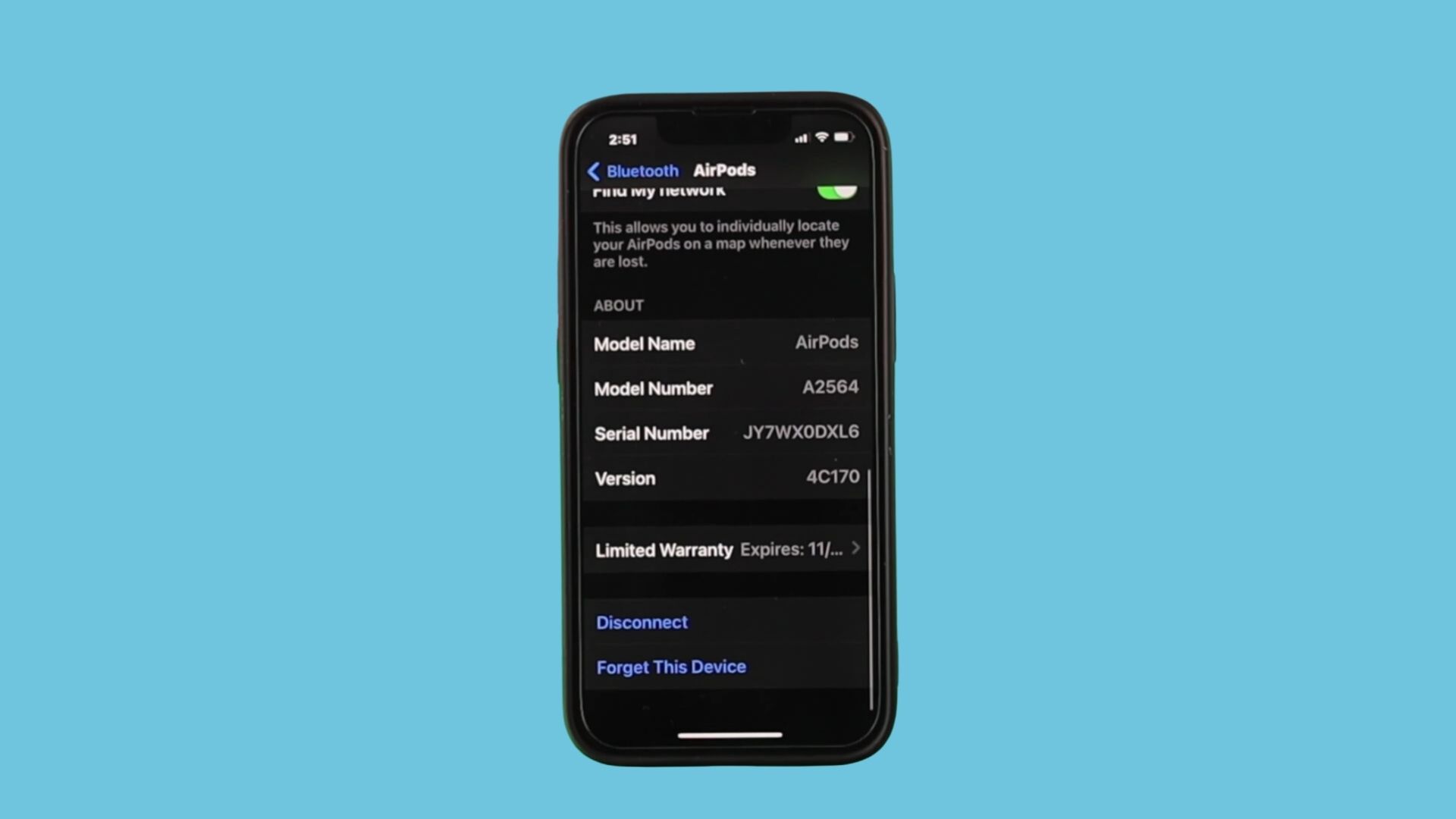
それでもうまくいかない場合は、AirPods を再ペアリングする必要があります。
- デバイスを忘れてください: 「設定」 > 「Bluetooth」に移動し、リストから AirPods を見つけます。それらの横にある「i」をタップし、「このデバイスを忘れる」を選択します。
- iPhoneを再起動する: 見つからない場合は、電源スライダーが表示されたら、音量ボタンと電源ボタンを押し続けて iPhone を再起動します。スライドしてオフにし、少し待ってから再びスライドさせてオンにします。
- 再接続: iPhone の横にある AirPods ケースを開き、画面上の「接続」をタップし、追加のペアリング手順に従います。多くの場合、これにより、単一の AirPod に影響を与える接続の問題が解決されます。
AirPods の掃除と充電
場合によっては、充電の問題により 1 つの AirPod が動作しなくなることがあります。 AirPods が充電されているが、新しく購入した AirPods ケースで完全に充電されない、または加熱されない場合は、AirPods の内側と上の充電接点を確認し、ほこりや汚れがないか確認してください。
- 充電接点をきれいにする: 柔らかく乾いた布を使用して、AirPods と充電ケース内部の金属接点を拭きます。
- 充電レベルを確認する: AirPod を 1 つ取り外し、ケースに戻し、蓋を戻し、数分間充電して、再度テストします。
ソフトウェアを調べて設定を更新する
この問題が発生した場合は、古いファームウェアが原因である可能性があります。 AirPods が使用されておらず、充電ケースに入っており、iPhone または iPad とペアリングされている場合、AirPod ファームウェアのアップデートは自動的に実行されます。冗長なファイルを削除すると、互換性の問題を解決できます。また、オペレーティング システムのアップデートにより、AirPods の片側が一貫して動作しなくなる場合もあります。 iPhone で、[設定]>[一般]>[ソフトウェア アップデート]に移動します。
AirPodsをリセットする
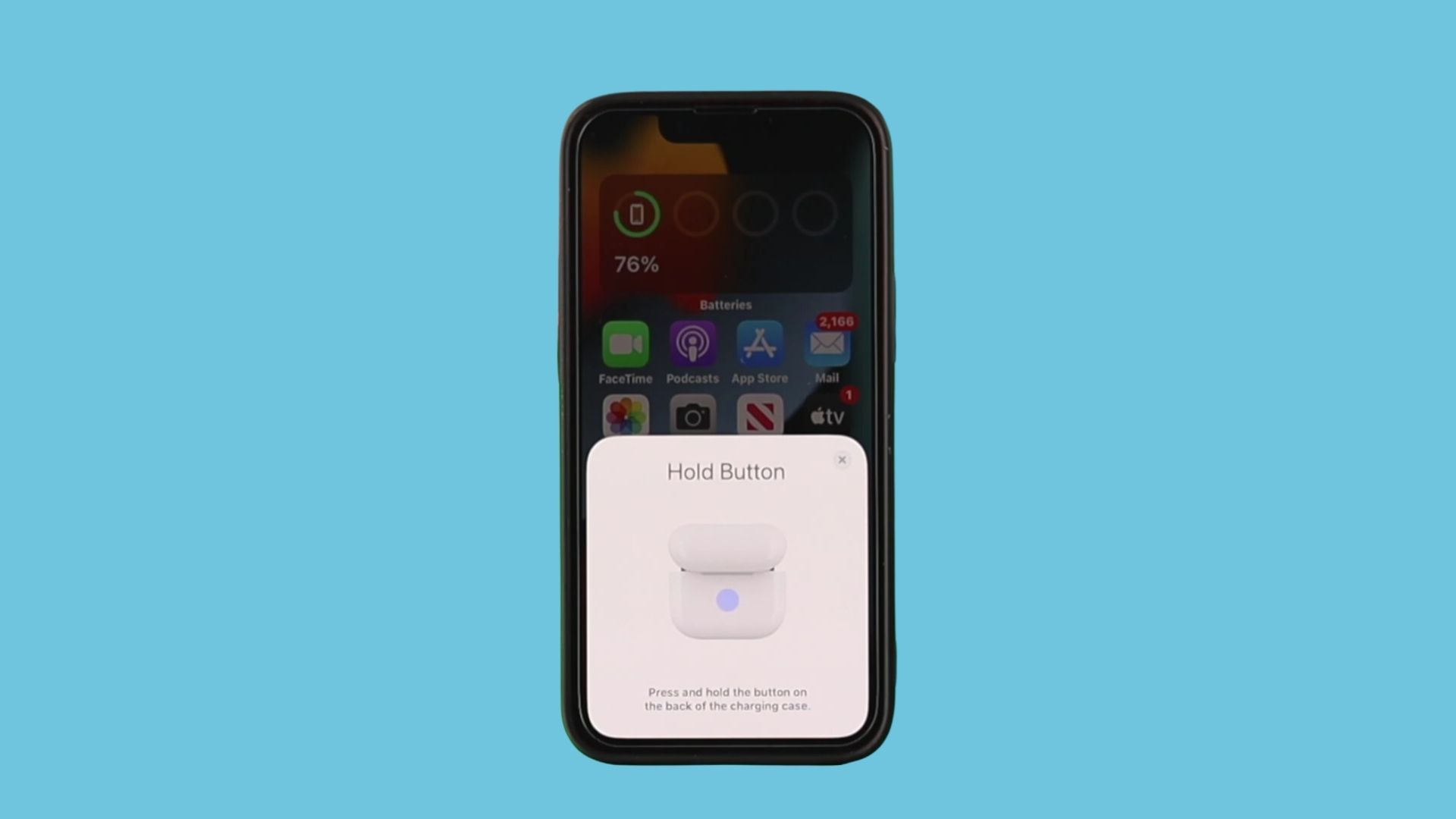
問題が解決しない場合は、出荷時設定へのリセットが必要になる場合があります。
- 所有 リセットボタン: AirPods ケースの背面にボタンがあります。ステータス ライトがオレンジ色に点滅するまで押し続けます。 白。
- iPhoneに再接続する: iPhone の近くで AirPods ケースを開き、「接続」をタップしてペアリングし、両方の AirPods をテストします。
この後、問題は解決され、両方の AirPods でサウンドが復元されるはずです。それでも AirPods に問題がある場合は、Apple サポートに電話してサポートを求めてください。
画像クレジット: りんご
Source: 右または左の AirPod が動作しないのを修正する